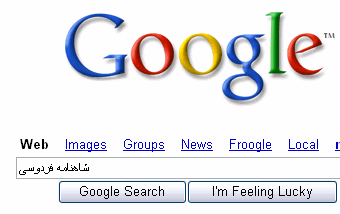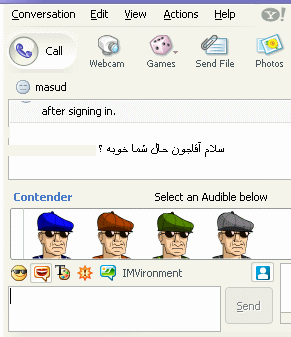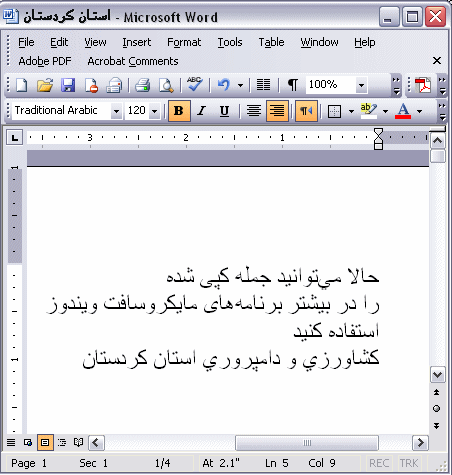راهنمای استفاده از فارسینويس صلواتی
اول
يك صلوات جانانه بفرستيد
دوم
با ماوس روی حروف مورد نياز كليك كنيد .
مثلاً برای نوشتن لغت استان اول روی
![]() بعد روی
بعد روی
![]() سپس روی
سپس روی
![]() وبعد از آن روی
وبعد از آن روی
![]() و در آخر روی
و در آخر روی
![]() كليك كنيد .
كليك كنيد .
با هر كليك ماوس ، آن حرف در قسمت بالای صفحه نوشته خواهد شد .
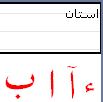
حروف به طور طبيعی به هم متصل ميشوند تا يك لغت را تشكيل دهند .
سوم
كليك بر
روی
![]() يك فاصله ايجاد ميكند تا لغت جديد به قبلی نچسبد . مثلاً برای نوشتن
استان
فارس پس از
يك فاصله ايجاد ميكند تا لغت جديد به قبلی نچسبد . مثلاً برای نوشتن
استان
فارس پس از
![]() استان
استان
![]() را
كليك كنيد .
را
كليك كنيد .
كليك بر
روی
![]() نيم فاصله ايجاد ميكند تا لغت جديد به قبلی نچسبد . مثلاً برای نوشتن لغت ميخواهد پس از
نيم فاصله ايجاد ميكند تا لغت جديد به قبلی نچسبد . مثلاً برای نوشتن لغت ميخواهد پس از
![]() می و قبل از
می و قبل از
![]() خواهد
خواهد ![]() را
كليك كنيد .
را
كليك كنيد .
چهارم
كليك بر
روی
 تمام جمله نوشتهشده را پاك ميكند .
تمام جمله نوشتهشده را پاك ميكند .
پنجم
پس از نوشتن جمله مورد نظر خود ، ماوس را در انتها يا ابتداء جمله تشكيلشده قرار
دهيد و يكی دوبار كليك كنيد تا مطمئن شويد كه كرسر(Cursor) در آن نقطه قرار دارد .
![]()
سپس تمام جمله را انتخاب (بلاك) كنيد .
![]()
ششم
جمله انتخاب شده را با يكی ازروشهائی كه ميدانيد كپی كنيد .
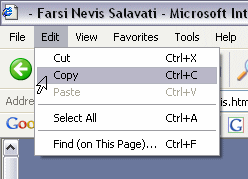 يا
يا
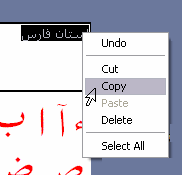
درهر صورت مطمئن شويد كه جمله همچنان انتخاب شده باقی مانده است .
هفتم
حالا ميتوانيد جمله كپی شده را در بيشتر برنامههای مايكروسافت ويندوز استفاده
كنيد . سه نمونه زير برای وُرد ، جستجوی گوگل و ياهو مسنجر ميباشد .